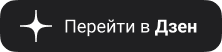Не знаете, как подписать документ на айфоне? В статье рассказали о простых способах, которые помогут вам быстро и легко добавить подпись к вашим документам.
Необходимость подписать официальные бумаги, будь то договор, контракт или заявление, может возникнуть в любой момент. Однако под рукой не всегда есть принтер, сканер или даже ручка. Не стоит беспокоиться! Ваш смартфон превращает эту задачу в простой и быстрый процесс. В статье расскажем, как подписать документ на айфоне своей подписью с помощью встроенных функций.
Виды электронной подписи
Электронная подпись — это эквивалент личного автографа в цифровом виде. Она позволяет заверять бумаги без необходимости их распечатывать. В России существует три вида ЭП, которые упрощают процесс подписания бумаг:
- Простая электронная подпись (ПЭП). Применяется для подтверждения личности на сайтах и в приложениях, подходит для внутреннего документооборота. Например, код подтверждения из СМС или пара логин-пароль на сайтах. ПЭП имеет юридическую силу, если участники ЭДО заключили соглашение. В нем стороны устанавливают правила использования ЭП. Такой вид подписи не всегда гарантирует подлинность и целостность документа, так как ее сложно однозначно идентифицировать и проверить.
- Неквалифицированная электронная подпись (НЭП). Может применяться для внутреннего документооборота или в сделках между юридическими лицами, если стороны заранее договорились о ее использовании. Более защищенный вариант, но не приравнивается к полноценной цифровой подписи государственного уровня. НЭП создается в программном обеспечении, которое использует методы шифрования. Клиент получает доступ к двум ключам. Закрытый ключ хранится у владельца и является конфиденциальным, открытый ключ доступен всем для проверки подлинности ЭП. Оба хранятся на носителе или на компьютере под паролем.
- Квалифицированная электронная подпись (КЭП). Надежный и юридически значимый вид ЭП, равнозначный собственной подписи на бумажном документе. Она создается с использованием специального криптографического ключа. Удостоверяющий центр выдает сертификат. Это обеспечивает высокую степень безопасности и неопровержимость авторства. Подпись требует прохождения процедуры идентификации личности и хранится на защищенном носителе или в специальном приложении. Используется в сферах бизнеса и госуправления.
Проверка подлинности сертификата необходима, чтобы подтвердить юридическую силу документов. Это помогает определить авторство подписи и отсутствие исправлений в заверенном файле. Также следует убедиться, что срок электронной подписи не истек и сертификат не аннулирован. Все это требуется, чтобы документы можно было использовать в любых официальных ситуациях, как того требует закон.
На мобильных устройствах, таких как айфон, с помощью встроенных функций можно заполнить документы и поставить только простую подпись. Для использования НЭП и КЭП необходимы сторонние приложения, например Госключ.
Какие документы можно подписывать ПЭП
ПЭП используется для подтверждения оплаты в приложении банка, входа на сервисы и площадки, а также для заверения документов внутри компании.
- договор на оказание услуг;
- квитанция об оплате;
- акты об оказании услуг и оплате;
- обработку персональных данных;
- авторизация на платформах и сайтах;
- заявления и обращения в государственные и муниципальные органы;
- внутренние распоряжения и приказы в организации;
- справки и выписки;
- подтверждение банковских операций.
Какие документы можно подписывать НЭП
НЭП используется внутри организации. Однако для юридически значимых писем лучше применять КЭП. Это особенно важно, если вы опасаетесь, что может возникнуть судебное разбирательство.
- соглашение о неразглашении (NDA);
- официальные письма на бланке организации;
- дополнительные соглашения и приложения к ним;
- справки;
- электронные письма и уведомления;
- кадровые документы, если их подписывает работодатель;
- документы, связанные с интеллектуальной собственностью;
- регистрация и ее учет в CRM.
Какие документы можно подписывать КЭП
Если вы скачаете специализированное приложение, с помощью КЭП на айфоне можно будет подписать как документы в PDF формате, так и сканы.
- налоговая и бухгалтерская отчетность;
- регистрация ООО и ИП;
- внесение изменений в ЕГРЮЛ и ЕГРИП;
- договоры и соглашения;
- квитанции;
- документы, связанные с государственными и муниципальными услугами;
- таможенные операции;
- лизинг и аренда;
- лицензирование и сертификация.
Какие виды документов можно подписывать на айфоне
На вашем устройстве можно подписывать электронные виды документов, в том числе изображения:
- PDF-документы, которые хранятся в приложении «Файлы»;
- заметки из стандартного приложения iOS;
- скриншоты или фото в галерее;
- веб-страницы;
- сканы.
Как подписать документ на айфоне в PDF
Этот способ не требует установки сторонних приложений на мобильное устройство. Для экстренной ситуации — отличное решение, но для редактирования текста не подходит. Посмотрите, как открыть ПДФ-файл на айфоне с помощью приложений и онлайн-сервисов, чтобы внести изменения. Там вы также найдете полезные советы, как поступить, если файл не поддерживается.
Инструкция, как подписать документы на Айфоне в ПДФ:
1. Зайдите в приложение «Файлы». Найдите нужный документ. Он может храниться в папке «iCould Drive», «iPhone» или «Загрузки».
2. Перейдите в режим редактирования. Коснитесь значка карандаша. Благодаря функции разметки вы сможете внести изменения в файл, например, заполнить пустые поля.
 3. Тапните на «+», из списка выберите строку «Добавить подпись». С помощью пальца или стилуса напишите свое имя и нажмите «Готово». Если с первого раза красиво расписаться не удалось, поле можно очистить.
3. Тапните на «+», из списка выберите строку «Добавить подпись». С помощью пальца или стилуса напишите свое имя и нажмите «Готово». Если с первого раза красиво расписаться не удалось, поле можно очистить.
4. Разместите подпись в документе. Коснитесь ее, отрегулируйте размер и перенесите в нужное место. Затем в верхнем правом углу экрана нажмите «Готово».

Отправка документов возможна по почте или через мессенджеры.
Как подписать документ DOCX на айфоне в файлах
Чтобы подписать DOCX-документы на устройстве с iOS, вам понадобятся встроенные функции инструмента «Файлы». Можно воспользоваться сторонним приложением, например, iLovePDF.
Ниже приведена подробная инструкция, как сделать подпись на айфоне:
1. Запустите приложение «Файлы». Найдите в папках нужный документ формата DOCX и откройте его.
 2. Тапните «Поделиться», затем — «Редактировать с помощью iLovePDF» и дождитесь загрузки файла.
2. Тапните «Поделиться», затем — «Редактировать с помощью iLovePDF» и дождитесь загрузки файла.
 3. Конвертируйте DOCX-файл в PDF. Подписание документа возможно только в этом формате. Нажмите на три точки, в открывшемся списке выберите «Инструменты», затем — «Организовать в PDF».
3. Конвертируйте DOCX-файл в PDF. Подписание документа возможно только в этом формате. Нажмите на три точки, в открывшемся списке выберите «Инструменты», затем — «Организовать в PDF».
 4. Коснитесь вкладки «Инструменты» и выберите нужную опцию. В папке «Вывод» найдите договор и поставьте галочку, далее нажмите «Подписать PDF». Загрузится файл.
4. Коснитесь вкладки «Инструменты» и выберите нужную опцию. В папке «Вывод» найдите договор и поставьте галочку, далее нажмите «Подписать PDF». Загрузится файл.
 5. Нажмите на иконку подписи и создайте ее. Далее выберите «Запомнить запись», если хотите сохранить ее для дальнейшего использования. Завершите манипуляцию кнопкой «Готово».
5. Нажмите на иконку подписи и создайте ее. Далее выберите «Запомнить запись», если хотите сохранить ее для дальнейшего использования. Завершите манипуляцию кнопкой «Готово».
6. Измените размер подписи и ее положение на странице. Чтобы сохранить результат, коснитесь галочки.

После вы сможете скачать договор в «Файлы», отправить его в чат или через почтовое приложение.
Как подписать электронный документ на айфоне в заметках
Приложение «Заметки» на вашем iPhone — удобный блокнот, где есть карандаш для рисования. Казалось бы, эту функцию можно использовать, чтобы подписать PDF-документ. Однако внести изменения в PDF и DOCX-файлы сразу нельзя. Есть способ обойти это ограничение.
Ниже пошаговая инструкция, как подписать электронный документ на айфоне в заметках:
1. Сделайте скриншот договора. Затем откройте приложение «Заметки». Нажмите на значок карандаша, чтобы создать новую заметку.
 2. Тапните на камеру, далее — «Выбрать фото или видео». Добавьте скриншот из галереи.
2. Тапните на камеру, далее — «Выбрать фото или видео». Добавьте скриншот из галереи.
 3. Чтобы отредактировать изображение, коснитесь его. В нижнем меню появится кнопка разметки, нажмите на нее, чтобы открыть инструменты рисования.
3. Чтобы отредактировать изображение, коснитесь его. В нижнем меню появится кнопка разметки, нажмите на нее, чтобы открыть инструменты рисования.
4. Выберите карандаш, его цвет и толщину. Теперь приблизьте часть документа, оставьте подпись и коснитесь «Готово».

После вы сможете отправить подписанную бумагу в формате изображения.
Дополнительные советы
Собрали семь полезных лайфхаков, которые сделают документооборот еще удобнее и эффективнее:
- После первого создания подписи в «Заметках» она сохраняется в Apple ID.
- Если вам необходимо заверить несколько файлов, проще скопировать подпись на айфоне из одного документа и вставить ее в другой. Для этого зажмите пальцем автограф, чтобы появилось меню. В нем выберите «Копировать». Откройте другой PDF-документ, нажмите на любую область, коснитесь «Вставить».
- Если вы работаете на Айпаде, используйте Apple Pencil. С помощью стилуса вы сможете аккуратно и четко оформить подпись.
- Режим подписания работает офлайн, поэтому вы можете использовать его в любом месте без интернета.
- Если у вас установлено приложение Microsoft Word, система может предложить открыть файл в нем — для простого добавления подписи лучше выбрать «Предварительный просмотр» или «Редактировать в “Pages”».
- Если вы часто заполняете однотипные формы, сохраните одну из них с вашей подписью. Это сэкономит вам время в будущем.
- Используйте функцию «Сканировать документ» в «Заметках», чтобы сделать скан бумажного варианта с помощью камеры, поставить на него подпись и отправить в электронном виде.
Заключение
Теперь вы знаете три простых способа, как поставить подпись на айфоне с использованием встроенного редактора PDF, а также приложений «Файлы» и «Заметки». Сделать автограф с помощью пальца можно один раз. После первого создания он сохраняется в Apple ID. Также вы можете копировать уже имеющуюся подпись из файла в файл.